Segítség szövegek használata az Excelben hozzájárulhat a munkalapok felhasználóbarátá tételéhez, segítve az elrendezés tisztázást a celláknál, különösen a kezdők és az új kollégák számára, akik még nem ismerkedtek el a formanyomtatványokkal. Ebben az útmutatóban megtudhatod, hogyan állíthatsz be segítség szövegeket bizonyos cellákhoz az Excelben, és milyen lehetőségeket kínál neked az adatellenőrzés.
Legfontosabb megállapítások
- A segítség szövegek segítik a cellákbevitelt.
- Az adatellenőrzés lehetővé teszi a felhasználói felület korlátozását.
- Hibaüzenetek jelenhetnek meg, ha érvénytelen bevitel történik.
Segítség szövegek beállítása
Kezdjük azzal, hogy megnyitjuk az éves naptárat, ahol be kívánjuk állítani a segítség szövegeket. Jelöld meg a cellát vagy sort, amelyhez segítség szöveget szeretnél létrehozni.
Ezután navigálj a „Adatok” menüpontba és válaszd ki a „Adatellenőrzés” opciót. Ebben a menüben különböző beállításokat tehetsz, hogy irányítsd a bevitelt az adott cellában.
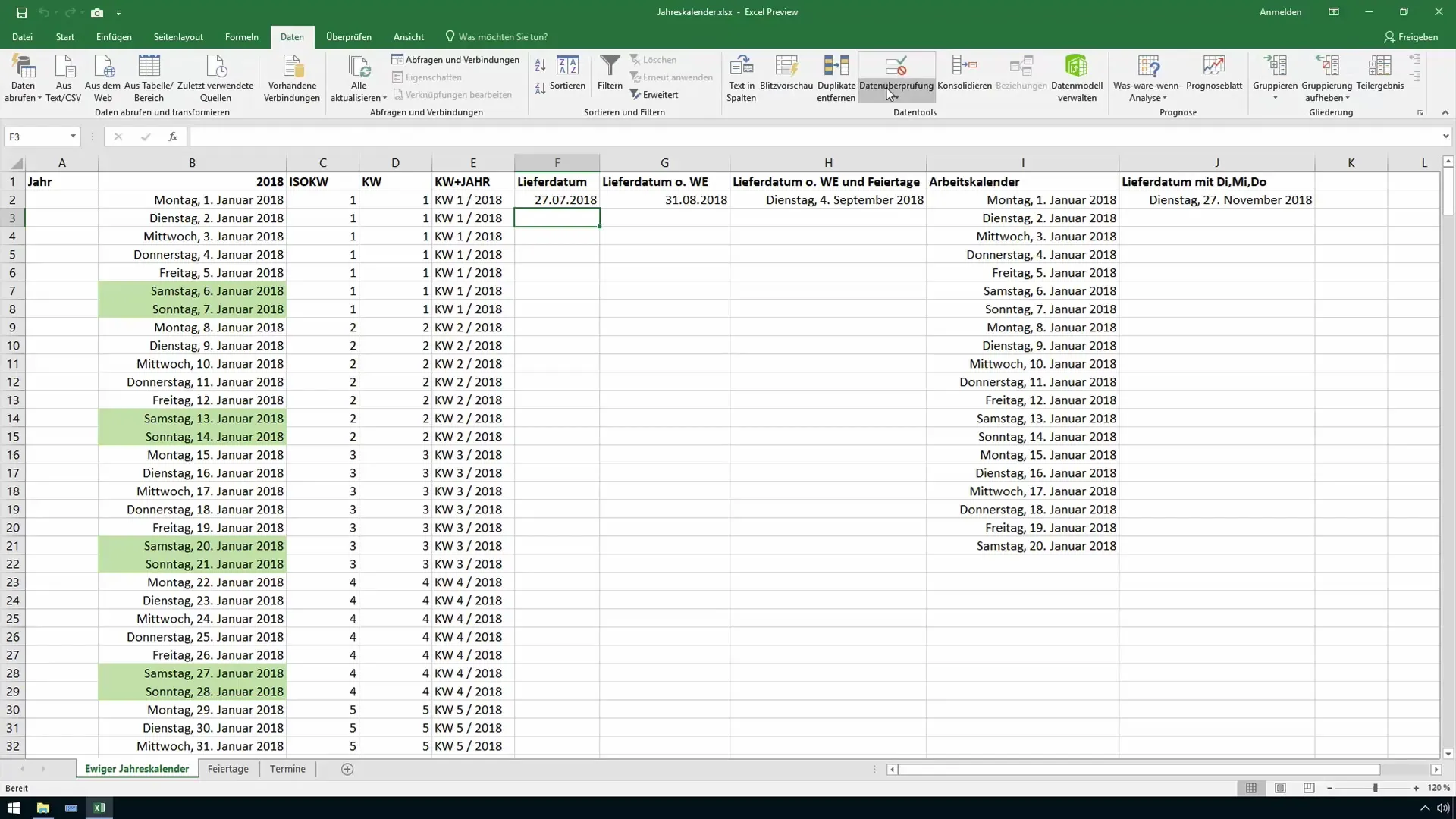
Most definiálhatsz egy beviteli kérést. Ez a szöveg jelenik meg, amikor valaki kiválasztja a cellát. Például megfogalmazhatod a következő kérést: „Itt jön a vevő számára a szállítási dátum, ami legfeljebb 90 napra lehet a jövőben”.
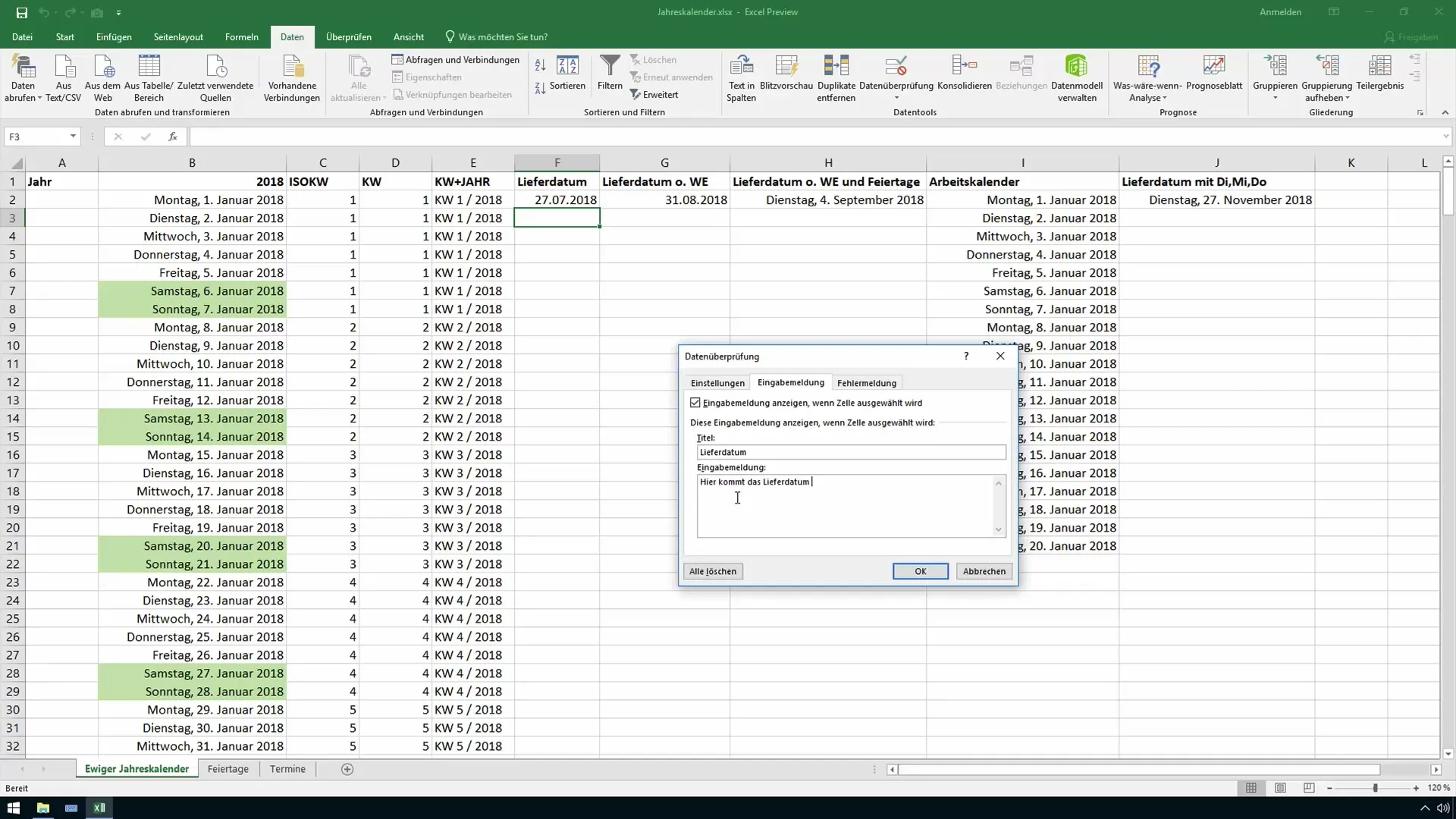
Miután létrehoztad a beviteli kérést, erősítsd meg az adatbevitelt, hogy elmentsd a beállításokat.
Bevitel érvényesítése
Az ellenőrzés érdekében, hogy csak érvényes adatokat lehessen beírni a cellába, meg kell határoznod az adatbevitel ellenőrzésének szabályait. Ismét menj a „Adatellenőrzés” menübe, és válaszd az „Engedélyezés” beállítást. Itt meghatározhatod az adatbevitel kritériumait. Válaszd ki a „Dátumot”, ha csak dátumadatokat szeretnél engedélyezni.
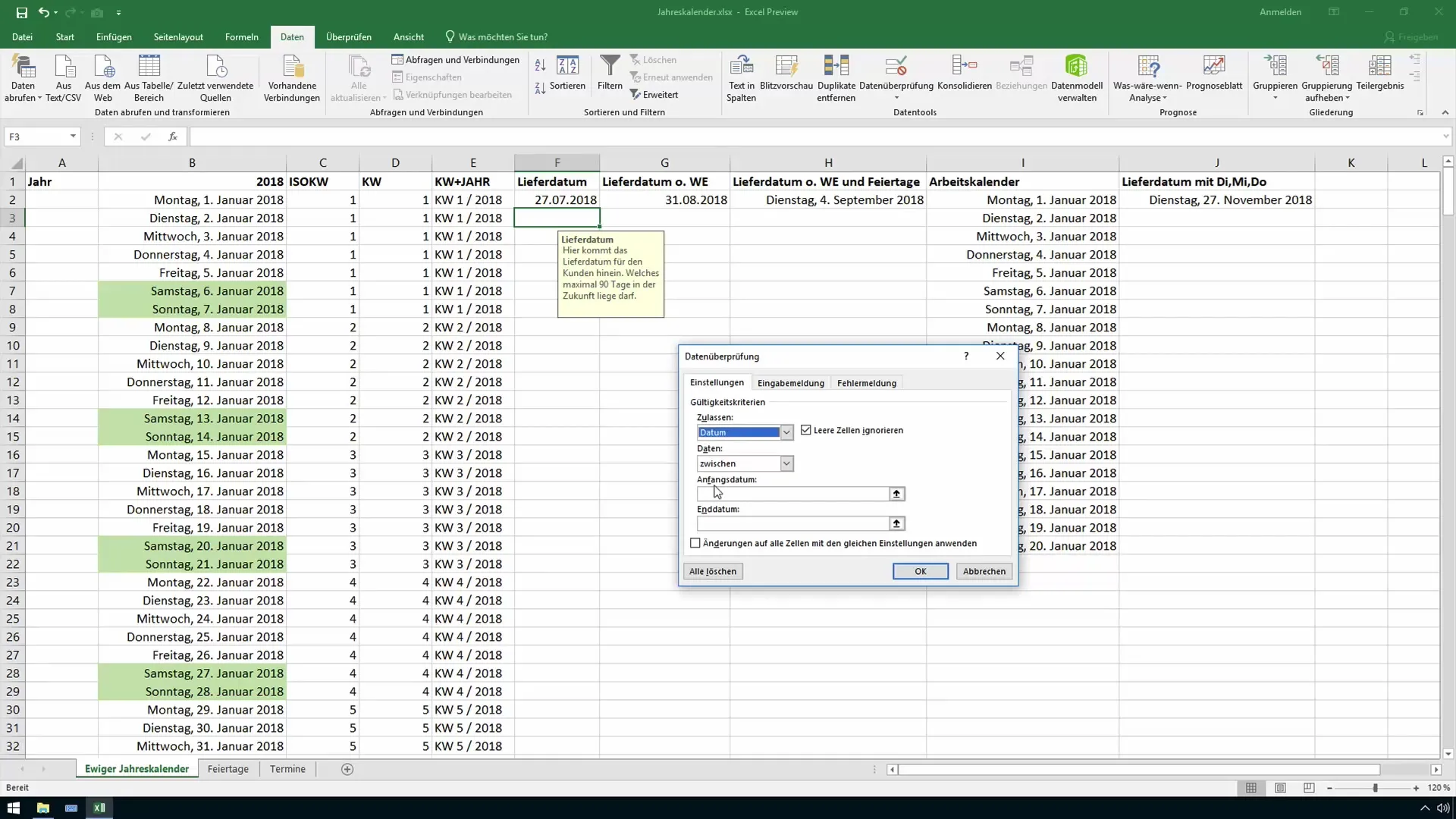
Egy másik lépés, hogy meghatározd az engedélyezett időintervallumot. Például beállíthatod, hogy a kezdő dátum „ma” és a végdátum legfeljebb 90 nap a jövőben legyen. Ez lehetővé teszi, hogy ezen időszakon belül adatokat engedélyezz.
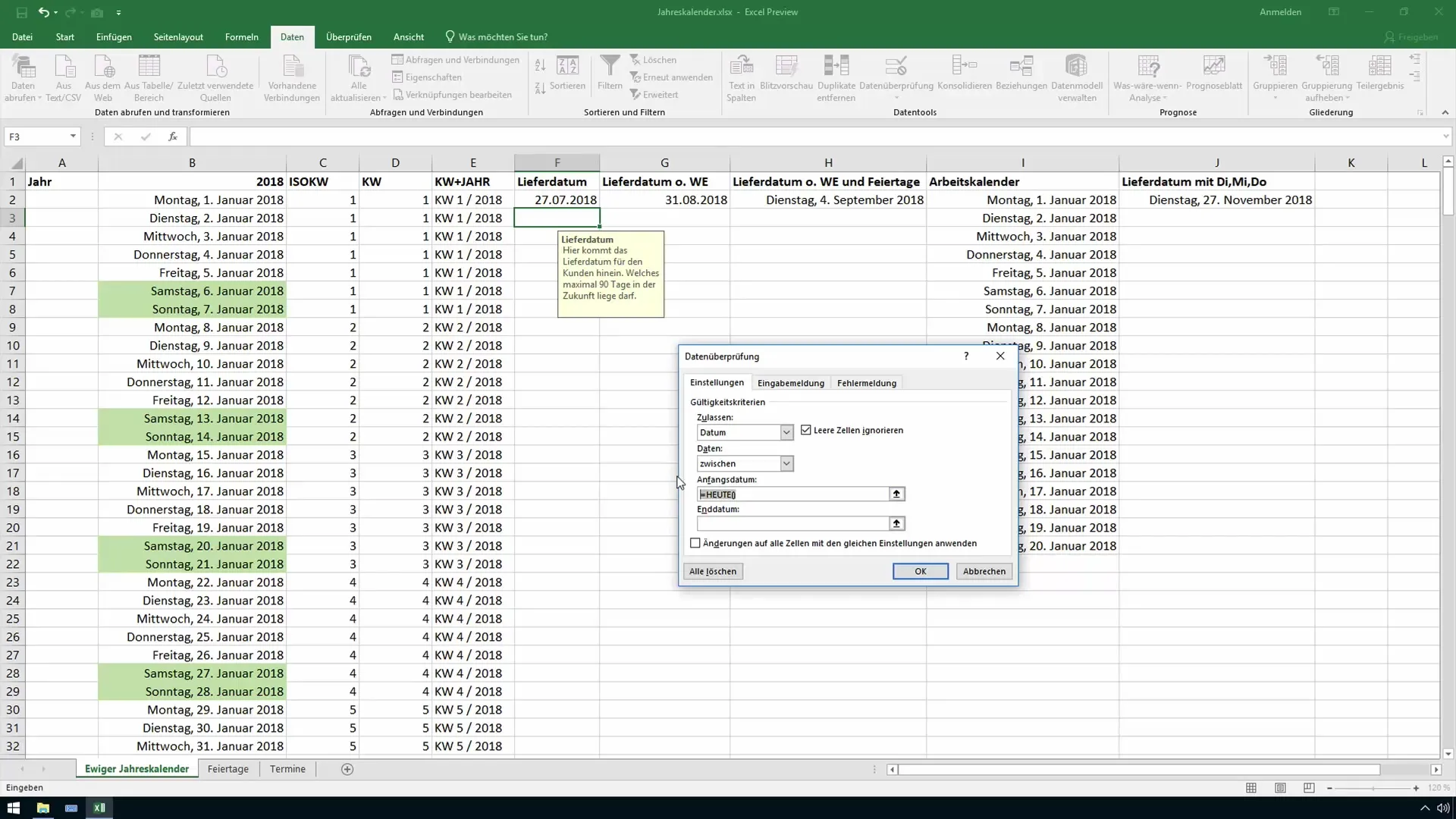
Választhatsz hibaüzenetek konfigurálását is. Itt kiválaszthatod, hogy érvénytelen adatok esetén az „Állj” jelzés, egy „Figyelmeztetés” vagy egy „Információ” megjelenítendő-e. Az „Állj” jelzés megakadályozza, hogy hibás adatok mentésre kerüljenek és helyes bevitelt igényel.
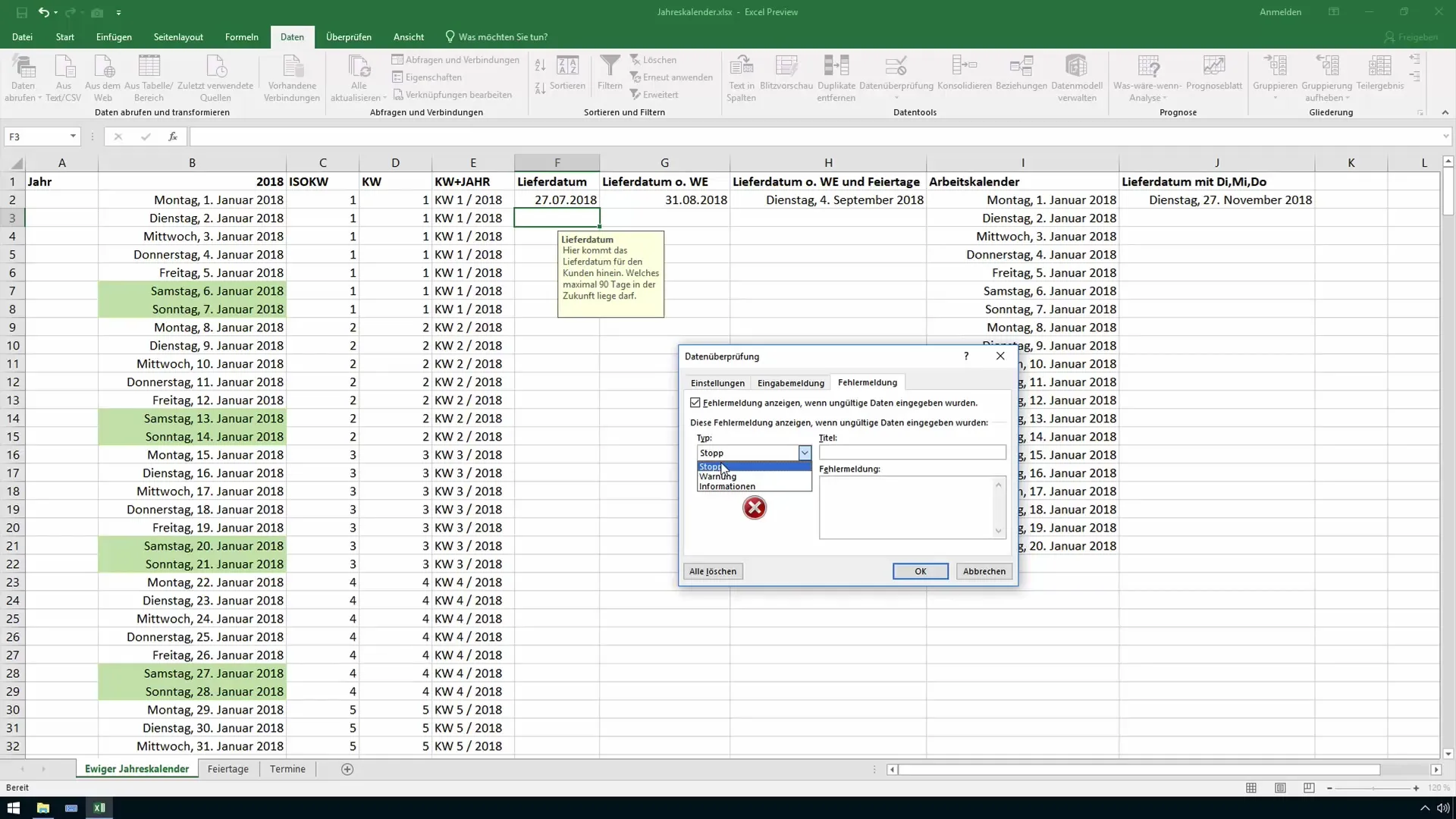
Hibaüzenetek és kezelésük
Miután beállítottad az adatbevitel ellenőrzést és szükség esetén a hibaüzeneteket, próbáld ki az adatbevitelt. Szándékosan adj meg egy érvénytelen dátumot, amely nem felel meg a meghatározott szabályoknak, hogy kipróbáld a hibaüzenetet.
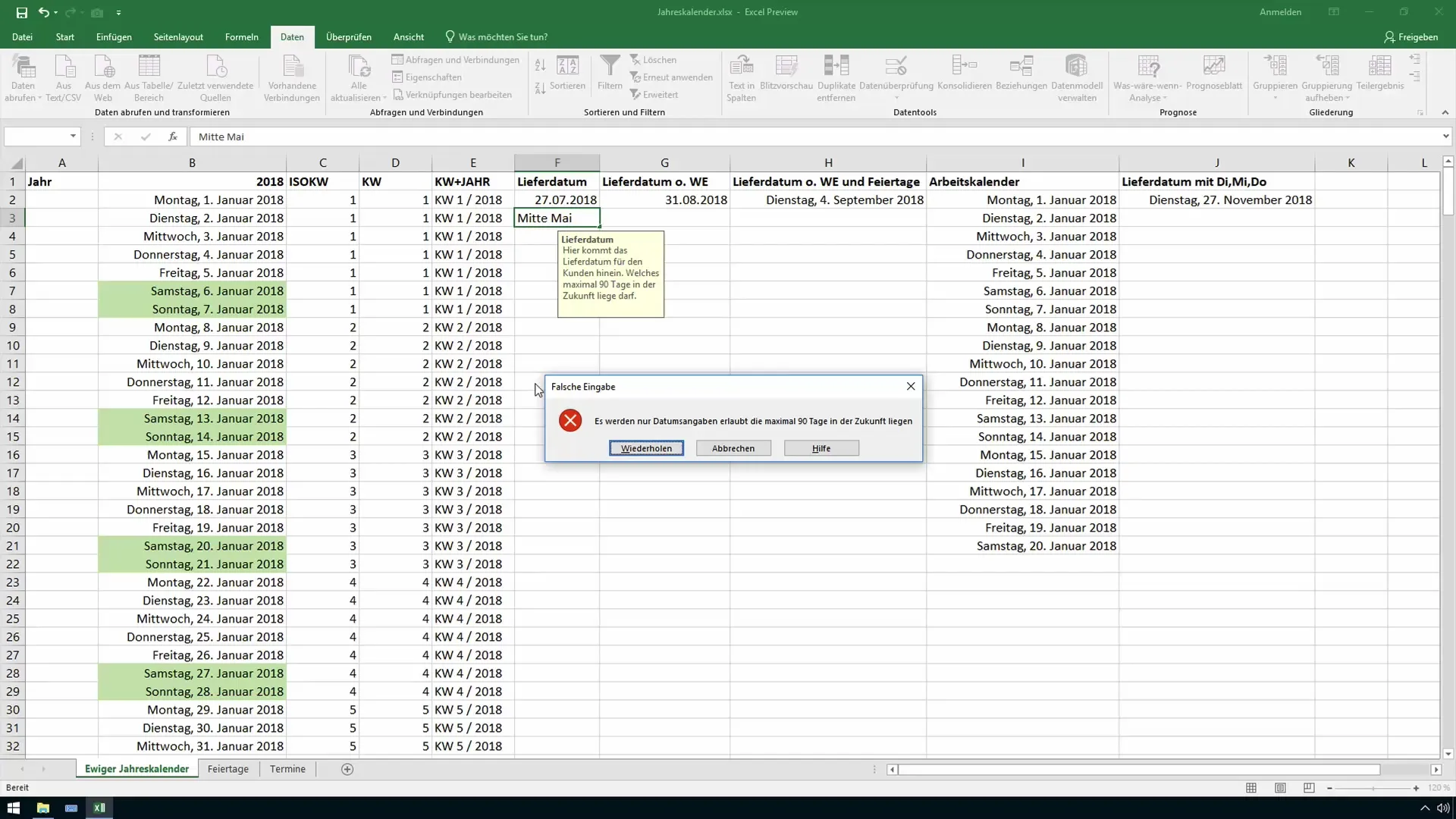
Ha az adatbevitel nem felel meg a szabályoknak, a várt módon megjelenik egy hibaüzenet. Hiba esetén figyelmeztetheted a felhasználót arra, hogy csak olyan dátumok engedélyezettek, amelyek maximum 90 nap a jövőben vannak.
Engedd meg a felhasználónak, hogy újra megpróbálja. Írj be egy megfelelő dátumot és győződj meg róla, hogy a segítség szövegek és az adatok érvényesek.
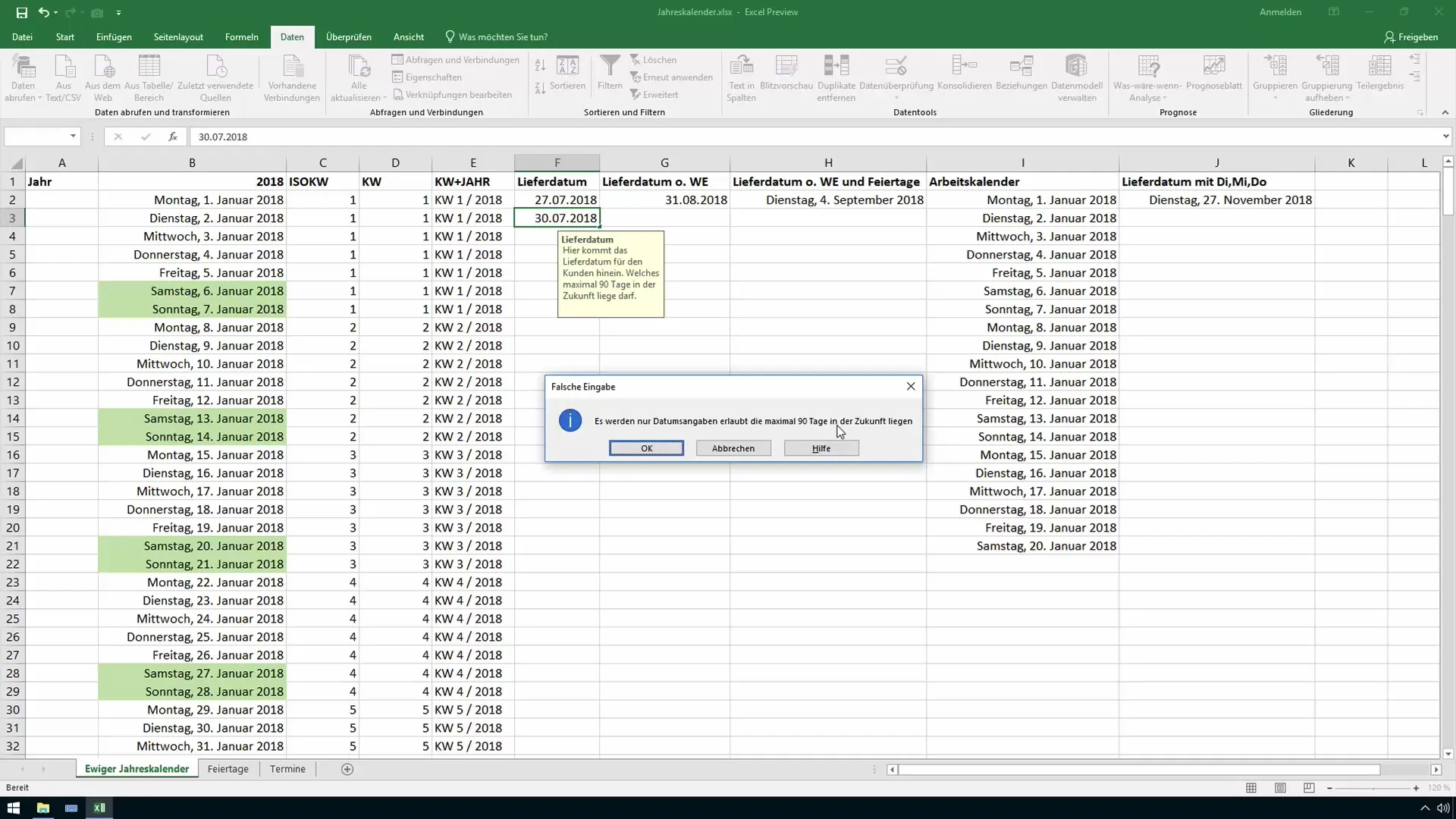
Beállítások testreszabása és visszavonása
Ha módosítani vagy eltávolítani szeretnéd a beviteli korlátozásokat vagy a segítség szövegeket, bármikor hozzáférhetsz az adatellenőrzéshez. Ott eltávolíthatod a meglévő pipákat vagy kattinthatsz az „Összes törlése” gombra az összes beállítás visszaállításához.
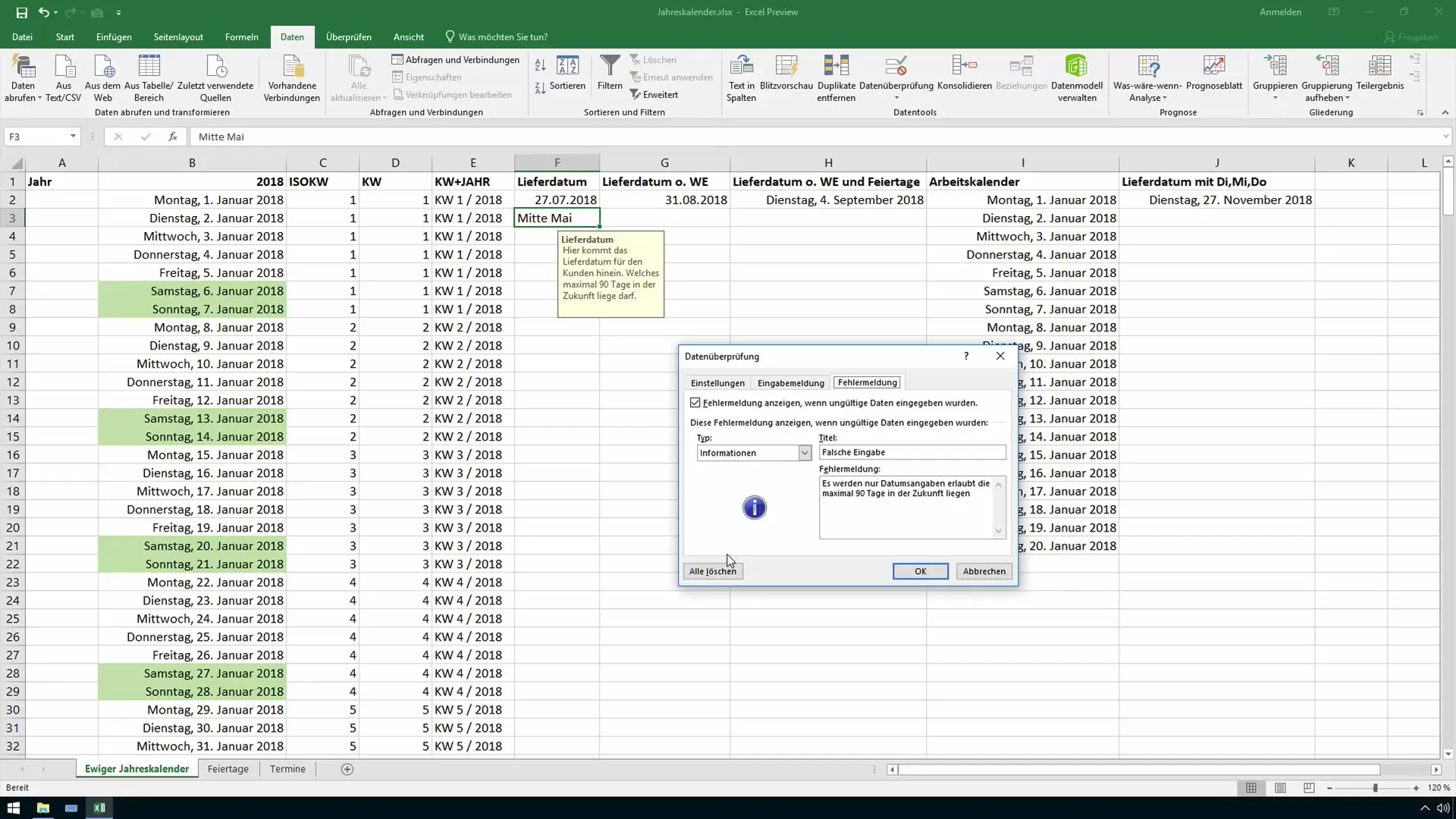
Ez a rugalmasság nélkülözhetetlen, különösen akkor, ha összetett táblázatokkal dolgozol, ahol sokféle bevitel szükséges. A segítség szövegek megkönnyítik a munkát, mivel világos utasításokat adnak arról, mi kerüljön be egy cellába.
Összefoglalás
A segédszövegek beállítása az Excelben jelentősen megkönnyítheti a cellákba történő beviteleket, segítve ezzel a hibák elkerülését. Az adatellenőrzés használatával ellenőrzésed alatt tarthatod, hogy milyen adatok kerülnek be a cellákba, valamint konfigurálni tudod a hibajelzéseket, amelyek támogatják a felhasználót.
Gyakran Ismételt Kérdések
Hogyan állíthatom be a segédszöveget az Excelben?Hogy segédszöveget állíts be, válassz egy cellát, menj az adatellenőrzésre, és definiálj egy beviteli kérést.
Lehet érvényesíteni az érkező adatokat?Igen, szabályokat állíthatsz be az adatellenőrzéshez, hogy meghatározd, milyen adattípusokat lehet bevinni.
Mi történik, ha a felhasználó érvénytelen adatokat ad meg?Egy hibaüzenet jelenik meg, mely tájékoztatja a felhasználót arról, hogy a bevitele érvénytelen.


